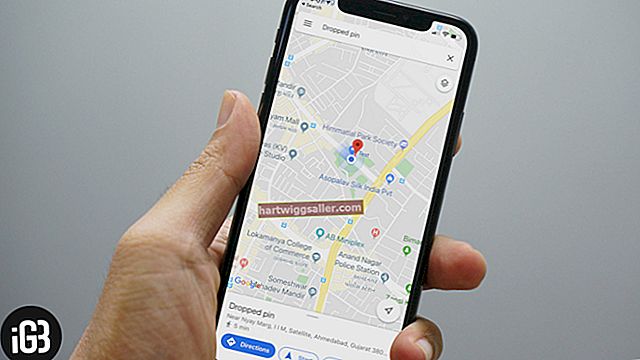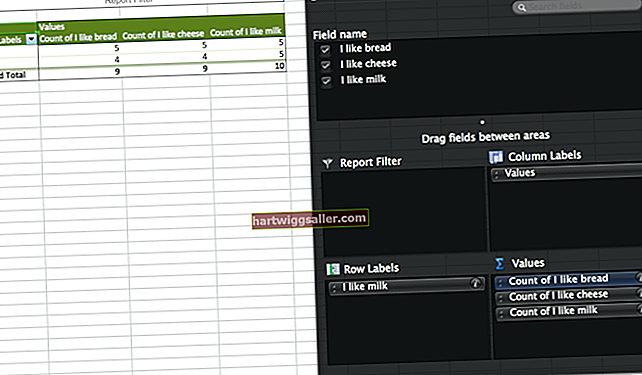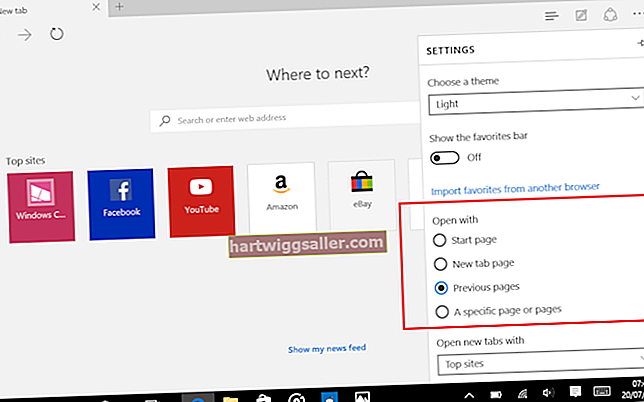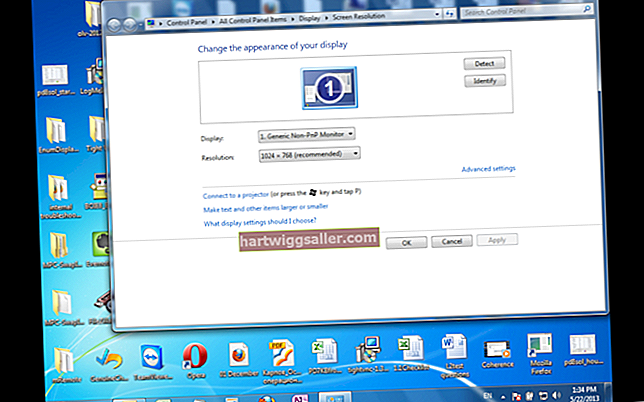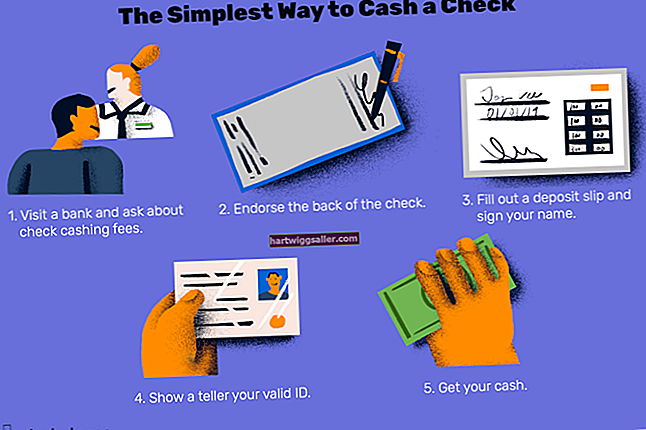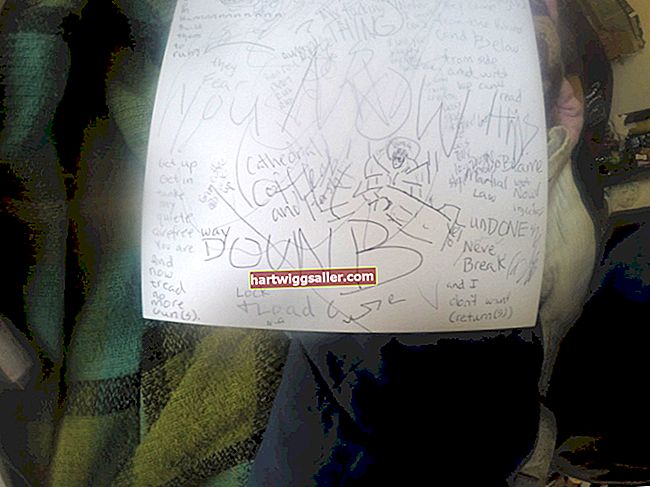ফিন সফটওয়্যারটির জিএনইউ সম্প্রদায়ের অংশ, জিআইএমপি - জিএনইউ ইমেজ ম্যানিপুলেশন প্রোগ্রামের একটি সংক্ষিপ্ত বিবরণ - অ্যাডোব ফটোশপ, ম্যাকফুন লুমিনার বা কোরেল পেইন্টশপের মতো দামি ইমেজ সম্পাদনা সফ্টওয়্যারটির একটি তুচ্ছ এবং সক্ষম বিকল্প সরবরাহ করে।
এই প্রোগ্রামগুলির মতো, জিম্পের সরঞ্জামগুলি আপনাকে ক্রপ, স্তর, রঙ-সঠিক এবং অন্যথায় ডিজিটাল চিত্রগুলি সংশোধন করতে সক্ষম করে। সরঞ্জামগুলিতে কার্টুন থেকে তেল চিত্রগুলিতে বিভিন্ন গ্রাফিক ডিজাইন এবং শৈল্পিক শৈলীর প্রতিরূপকারী স্বয়ংক্রিয় ফিল্টারগুলির সংকলন অন্তর্ভুক্ত। জিআইএমপি উইন্ডোজ, লিনাক্স এবং ওএস এক্স প্ল্যাটফর্মগুলিতে ডাউনলোড এবং ব্যবহার করতে নিখরচায় রয়েছে এবং আগস্ট 2018 পর্যন্ত সংস্করণটি 2.10.6 এ পৌঁছেছে। যাইহোক, এর বেসিক ভিজ্যুয়াল ইন্টারফেসটি প্ল্যাটফর্ম এবং সংস্করণগুলিতে পুরোপুরি সামঞ্জস্য বজায় রেখেছে, সুতরাং আপনি কীভাবে সফ্টওয়্যারটি ব্যবহার করবেন না কেন কোনও ফটো লাইন অঙ্কন শৈলীতে রূপান্তর করার প্রক্রিয়াটি অনুরূপ। জিআইএমপি দিয়ে কোনও ছবি আঁকার মতো দেখতে, আপনি সফ্টওয়্যারটির অন্তর্ভুক্ত ফিল্টারগুলির সাথে লেগে থাকবেন।
চিত্রটির রূপরেখা
আপনি লাইন আর্ট তৈরি করতে যে ছবিটি ব্যবহার করতে চান সেটি খুলতে জিম্পের "ফাইল" মেনু এবং "ওপেন" বিকল্পটি ক্লিক করুন। জিম্প জেপিইজি, জিআইএফ, পিএনজি এবং টিআইএফএফ সহ ডিজিটাল চিত্র ফাইলের ফর্ম্যাটগুলিকে সমর্থন করে।
যদি আপনি কেবল ছবির একটি নির্দিষ্ট বিভাগ লাইন আর্টের মতো দেখতে চান তবে টুলবক্স থেকে ফ্রি সিলেক্ট টুলটি চয়ন করুন (টুলবক্সটি উপস্থিত করার জন্য "সরঞ্জামগুলি" ক্লিক করুন "নতুন সরঞ্জামবক্স" ক্লিক করুন)। ফ্রি সিলেক্ট টুলটি ব্যবহার করার জন্য, আপনার মাউসের সিলেক্ট বোতামটি ধরে রাখুন এবং একটি রূপরেখা তৈরি করতে চিত্রের উপরের লাইনটি টেনে আনুন - যখন আপনি একটি বদ্ধ লুপ তৈরি করেন, লাইন অঙ্কন ফিল্টার কেবলমাত্ররেখার মধ্যে থাকা অঞ্চলকে প্রভাবিত করবে। ফ্রি সিলেক্ট টুল এড়িয়ে যান এবং ইমেজটিকে সম্পূর্ণরূপে লাইন আর্টে রূপান্তর করার জন্য চিত্রটি ছেড়ে যান।
চিত্রটি পোস্ট করুন
জিআইএমপির শীর্ষ সরঞ্জামদণ্ডে "ফাইল" এবং "সরঞ্জাম" এর মতো বিকল্পগুলির মধ্যে অবস্থিত "রং" এ ক্লিক করুন এবং "পোস্টারাইজ" নির্বাচন করুন। প্রদর্শিত স্লাইডারটি আপনাকে ফটোতে রঙের সামগ্রিক সংখ্যা হ্রাস করতে দেয় - দুই থেকে 200 পর্যন্ত - অবশেষে জিম্পের পক্ষে ভিজ্যুয়াল ডেটাটিকে অঙ্কনের মতো চিত্রে রূপান্তর করা সহজ করে তোলে। কম বিশদ লাইন অঙ্কনের জন্য কম রঙ এবং বিস্তারিত বর্ধিত স্তরের জন্য আরও রঙ চয়ন করতে স্লাইডার সামঞ্জস্য করুন।
"প্রিভিউ" বাক্সটি চেক করা আছে কিনা তা নিশ্চিত করুন যাতে স্লাইডারটি কীভাবে সরানো আপনার চিত্রের উপরে প্রভাব ফেলবে তা দেখতে পাবেন এবং আপনার কাজ শেষ হয়ে গেলে "ওকে" চাপুন।
ফিল্টার প্রয়োগ করুন
এখন আপনার ছবিটি দুর্দান্ত এবং পোস্টারাইজড, আপনি লাইন অঙ্কন প্রভাব প্রয়োগ করতে প্রস্তুত। "ফিল্টারগুলি" মেনুতে চাপুন এবং তারপরে "শৈল্পিক" এবং "কার্টুন" নির্বাচন করুন। কার্টুন ফিল্টার মেনু আপনাকে দুটি সামঞ্জস্য করার বিকল্প দেয়: মাস্ক ব্যাসার্ধ এবং শতাংশ কালো percent মাস্ক ব্যাসার্ধ যত কম থাকবে, আপনার চিত্রের উপর আরও বেশি পরিমাণে প্রভাব ফেলবে। শতাংশ স্লাইডার বৃদ্ধি করা কালি-জাতীয় লাইনগুলিকে আরও ঘন, আরও সাহসী চেহারা দেয়, এটি হ্রাস করার সাথে সাথে সূক্ষ্ম রেখাগুলি তৈরি হয়।
একবার আপনার পছন্দ অনুযায়ী বিকল্পগুলি সমন্বয় করার পরে, ফিল্টারটি প্রয়োগ করতে "ঠিক আছে" ক্লিক করুন।
চেহারার টুইট
আপনি লাইন-আর্ট এফেক্টের সাথে যেতে ভাল থাকতে পারেন যদিও জিম্পের কার্টুন ফিল্টারটি গেটের ঠিক বাইরেই প্রয়োগ হয়, কয়েকটি সাধারণ টুইটগুলি সত্যই গুণমানের বাড়িতে চালিত করতে পারে।
পোস্টারাইজ সহ অন্য একটি পাস ইমেজটিকে একটি পপ-আর্ট শৈলীতে ndণ দিতে পারে যা একটি কমিক বইয়ের সাদৃশ্যযুক্ত হয়, যখন ছবিটি বিশিষ্ট করে - "রং" এর পরে "ডেসেট্যুরিটে" ক্লিক করে - একটি সাধারণ, উচ্চ-বিপরীতে কালো এবং সাদা বর্ণের তৈরি করে। কালার্স মেনুতেও, "ব্রাইটনেস-কনট্রাস্ট" বিকল্পটি উজ্জ্বলতা এবং বিপরীতে স্লাইডারগুলি খোলে যা আপনি চূড়ান্ত পণ্যটিকে হালকা এবং বাতাস থেকে গা dark় এবং মুকুনযুক্ত পর্যন্ত বিভিন্ন ভিজ্যুয়াল কম্পনের পরিসীমা দিতে সামঞ্জস্য করতে পারেন।